Як змінити пошукову систему Safari на iPhone, iPad і Mac
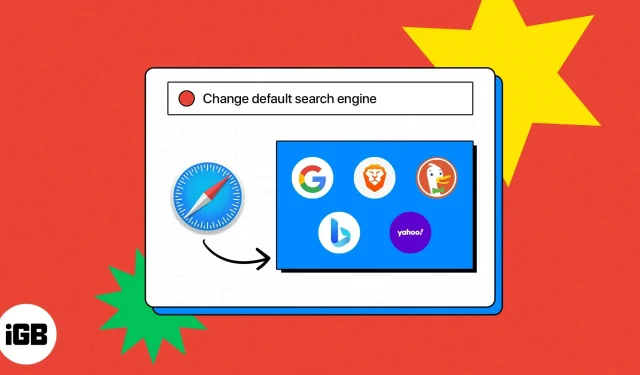
Пошукові системи є невід’ємною частиною нашого досвіду в Інтернеті, оскільки вони допомагають нам швидко та легко знаходити інформацію. На iPhone, iPad і Mac Safari використовує Google як пошукову систему за умовчанням. Однак якщо ви хочете використовувати іншу пошукову систему, ви можете зробити це, змінивши налаштування за замовчуванням у Safari. Читайте разом, щоб дізнатися, як.
- Які пошукові системи доступні в Safari?
- Як змінити пошукову систему за умовчанням у Safari на iPhone або iPad
- Як змінити пошукову систему за замовчуванням у Safari на Mac
Які пошукові системи доступні в Safari?
Перш ніж продовжити, давайте розглянемо типи пошукових систем, доступних для Safari.
- Google: це чудовий варіант для тих, хто шукає швидкі та потужні результати пошуку. Це найпопулярніша пошукова система, яка пропонує вражаючий набір функцій, включаючи автозаповнення, голосовий пошук і персоналізовані результати.
- Yahoo: це ще одна популярна пошукова система, відома своїм новинним, спортивним і розважальним вмістом. Він також надає користувачам персоналізовану історію пошуку, пошук у доповненій реальності та інноваційну функцію My Yahoo.
- Bing: ця пошукова система, що належить Microsoft, чудово підходить для тих, хто хоче налаштувати пошук. На додаток до елегантного інтерфейсу користувача та потужної пошукової системи, він також пропонує багато доповнень і розширень для покращення пошуку.
- DuckDuckGo: цей механізм не відстежує дані користувачів і зосереджується на конфіденційності. Це чудово для тих, хто цінує свою конфіденційність і хоче уникнути персоналізованих результатів пошуку.
- Ecosia: це унікальна пошукова система. Він використовує прибуток від своєї пошукової системи, щоб допомогти посадити дерева в регіонах, які їх найбільше потребують. Це чудовий вибір для тих, хто хоче зробити свій внесок у захист планети.
Можливо, знадобляться деякі спроби й помилки, щоб знайти той, який відповідає вашим потребам, але зусилля того варті. Тепер давайте змінимо пошукову систему за замовчуванням у Safari.
Як змінити пошукову систему за умовчанням у Safari на iPhone або iPad
- Запустіть програму Налаштування на своєму iPhone → торкніться Safari.
- Виберіть пошукову систему → виберіть будь-яку пошукову систему на ваш вибір.
Майте на увазі, що зміна пошукової системи за умовчанням у Safari призведе до того, що та сама пошукова система також відображатиметься в приватному перегляді.
Як змінити пошукову систему за замовчуванням у Safari на Mac
- Запустіть браузер Safari.
- На панелі меню вгорі виберіть «Safari»→ перейдіть до «Налаштування». У macOS Monterey або раніших версіях ви побачите Налаштування.
- Перейдіть на вкладку «Пошук».
- Клацніть спадне меню поруч із параметром Пошукова система.
- Тепер виберіть потрібну пошукову систему.
Поради щодо покращення роботи з Safari
Усунення поширених проблем у браузері Safari може бути складним завданням. Щоб полегшити роботу, ми зібрали кілька корисних порад і хитрощів, щоб якнайкраще використовувати Safari. Нижче наведено ще кілька хаків:
- Safari регулярно оновлюється, щоб виправити помилки та додати нові функції, тому переконайтеся, що у вас завжди є остання версія.
- Очищення кешу Safari та файлів cookie на вашому iPhone та Mac може допомогти вам вирішити проблеми із завантаженням веб-сайту, тому періодично очищайте їх.
- Розширення та плагіни іноді можуть заважати Safari. Спробуйте вимкнути їх, щоб перевірити, чи не спричиняють вони ваші проблеми.
- Якщо у вас виникають проблеми із завантаженням веб-сторінок, спробуйте змінити DNS-сервер на інший.
FAQ
Зміна пошукової системи за замовчуванням не повинна суттєво вплинути на роботу в Інтернеті. Однак результати пошуку, які ви отримуєте, можуть відрізнятися залежно від вибраної системи.
Зміни на краще
Тепер ви можете легко перемикатися між Google, Bing, Yahoo, Ecosia та DuckDuckGo. Завдяки широкому асортименту продуктів Apple важливо переконатися, що ви завжди контролюєте те, що відображається в результатах пошуку.
Дотримуючись інструкцій у цій статті, ви можете налаштувати параметри на свій розсуд. Не соромтеся залишати свої занепокоєння, якщо такі є, у коментарях нижче.



Залишити відповідь